
.jpg)
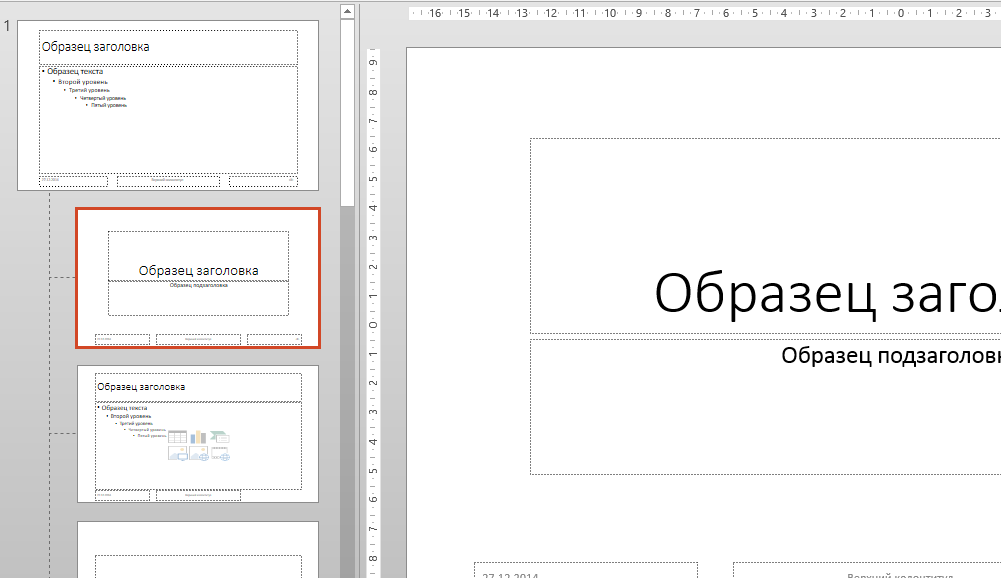
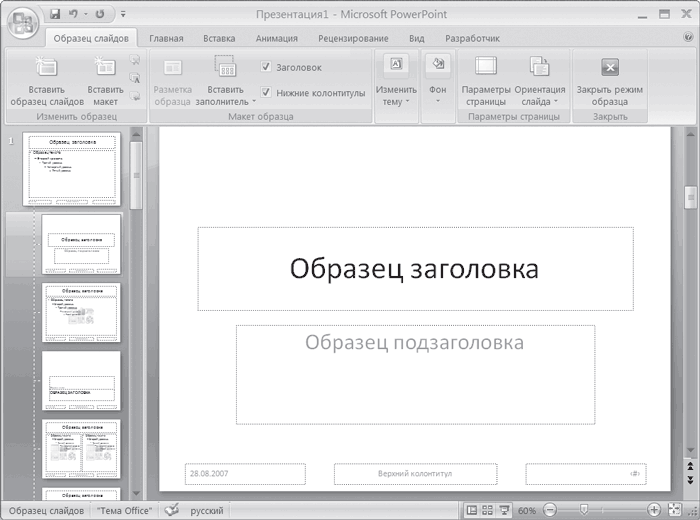

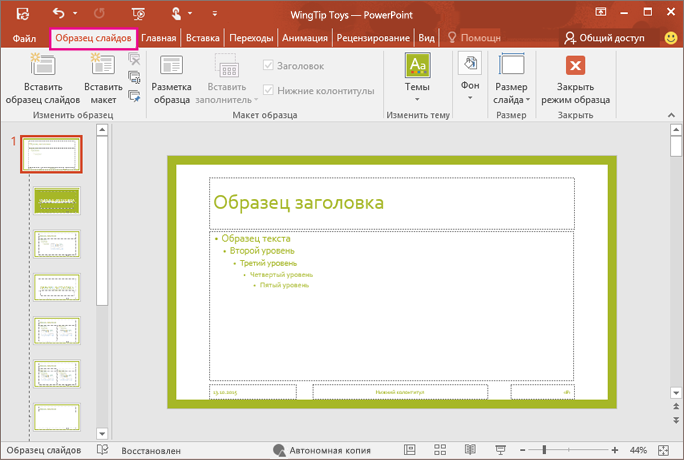
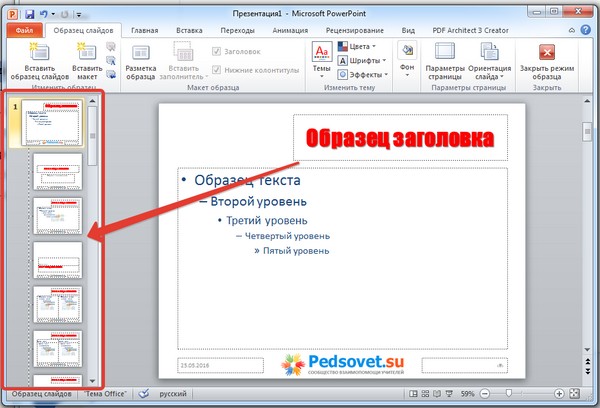
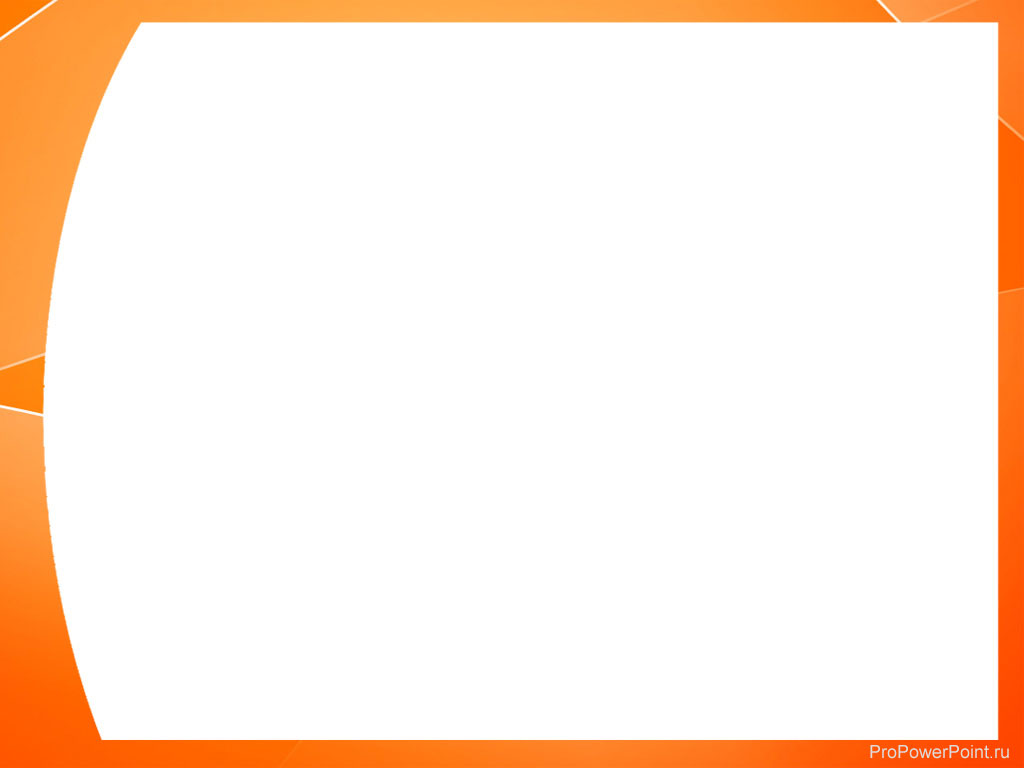



 Рейтинг: 4.1/5.0 (1921 проголосовавших)
Рейтинг: 4.1/5.0 (1921 проголосовавших)Категория: Бланки/Образцы
Работа с программой Microsoft PowerPoint
Microsoft Office Редактирование образца слайда презентацииВ состав шаблона дизайна презентации кроме цветовой схемы входят образцы слайдов, титульного слайда, страниц заметок и раздаточного материала, которые определяют стандартное оформление этих элементов. Изменяя образец, можно модифицировать сразу все слайды презентации. Образец слайдов содержит в себе следующие компоненты:
* цвет фона, который может иметь плавные переходы тона;
* принимаемые по умолчанию параметры форматирования шрифтов, заголовков и маркированных списков;
* дополнительные объекты, размещаемые на заднем плане слайдов;
* три специальных поля, отображающие дату, номер слайда и текст нижнего колонтитула.
Давайте изменим фон слайдов и включим отображение перечисленных выше служебных полей.
Рис. 14.9. Настройка фона образца слайда в PowerPoint
1. Выберите команду Вид > Образец >Образец слайдов. Появится образец слайдов с пятью местозаполнителями и панель инструментов Образец с несколькими кнопками, позволяющими вводить новый образец, удалять, сохранять и переименовывать его. С помощью приемов, описанных в упражнениях 1 и 2 этого занятия, вы можете редактировать образец слайда, изменять размеры местозаполнителей, заливку, рамку и шрифт, а также маркеры списков. Выполненное форматирование подействует на все слайды презентации, кроме титульного.
Примечание Для модификации оформления титульного слайда следует отформатировать образец заголовка. Образец заголовка расположен вторым в ряду слайдов-образцов. Чтобы перейти к нему от образца слайда, нажмите клавишу Page Down.
2. Выполните команду Формат > Фон. С помощью открывшегося окна диалога (рис. 14.9) можно настраивать фон не только образца, но и любого конкретного слайда.
3. В раскрывающемся списке окна диалога Фон выберите пункт Способы заливки. открывающий доступ к узорным и градиентным заливкам фона.
4. На вкладке Градиентная окна диалога Способы заливки. показанного на рис. 14.10, выберите положение переключателя Два цвета.
Рис. 14.10. Выбор градиентной заливки в PowerPoint
Примечание Вкладки Текстура. Узор и Рисунок позволяют установить в качестве фона слайда соответственно текстурную заливку, геометрический узор или рисунок любого графического формата. Если вам не понравилась градиентная заливка, подберите фон на свой вкус.
5. Выберите Положение из угла переключателя Тип штриховки.
6. В разделе Варианты выберите правый верхний квадрат.
7. Затем щелкните на кнопке ОК.
8. В окне диалога Фон щелкните на кнопке Применить ко всем. чтобы назначить выбранный фон как образцу слайда, так и образцу титульного слайда.
9. Для активизации трех дополнительных объектов, расположенных в нижней части образца, выберите команду Вид > Колонтитулы.
10. Выберите положение переключателя Автообновление. чтобы выводилась дата последнего обновления презентации (если сброшен флажок Дату и время. установите его).
11. В списке Язык выберите пункт Русский.
12. Установите флажок Номер слайда. чтобы добавить в правый, нижний угол порядковый номер слайда.
13. В поле Нижний колонтитул введите текст Средства связи, который будет теперь появляться на каждом слайде (при этом должен быть установлен флажок Нижний колонтитул.
Рис. 14.11. Новый фон и подписи на нижнем краю слайда презентации
14. Щелкните на кнопке Применить ко всем.
15. С помощью кнопки Закрыть панели инструментов Образец вернитесь к просмотру слайдов.
Обновленный третий слайд показан на рис. 14.11. Остальные слайды презентации будут выглядеть так же.

Шаблоны презентаций являются неотъемлемой частью при создание любой работы связанной с презентациями каких-либо объектов. Шаблон или фон презентации поможет сделать Вашу работу более привлекательной и красивой. А сочные краски содержащиеся в картинках добавят свою изюминку и привлекательность. Ведь уже давно доказано, что информация лучше понимается в связке с изображениями. И без хорошо оформленного изображения, Вы вряд ли сможете донести до аудитории суть презентации.
Если Вы хотите своими силами создать презентацию, а не просто скачать уже готовую. То в этом случае сначала обязательно ознакомьтесь с нашим уроком по созданию презентаций. После, как информация будет понятна, попробуйте сделать своими силами несколько работ, чтобы быть ознакомленным с функционалам программы Microsoft Office - POwer Point. Данная программа более всего удобна и используется во всем мире.
Но, если у Вас не хватает нужных картинок для презентации или Вам нужны готовые шаблоны презентации, то данный раздел поможет Вам.
Дата: 16-05-2012, 02:09
cсылка на страницу
Шаблоны для презентацийдругие презентации о шаблонах для презентаций
«Картинки фон» - Изменение фоновых картинок в презентациях PowerPoint и текстовом редакторе Word (MS Office 2007). Установка фона в Power Point. Выберете опцию “Format Background” контекстного меню (1). Подготовлено: Всеволод Цуриков, www.2bzy.net Для команды TangoCamp, Киев. В появившемся окне выберите стандартный шаблон фона (2) или подготовленную картинку (3).
«Оформление слайдов шаблоны» - Пример оформления презентации по биологии. Слайд для ввода текста с помощью маркированного списка. (С)karavaevael, 2008. Ах, вернисаж… Шаблон оформления №6. Титульный слайд. Оформление презентации для демонстрации графики. Придумайте примеры использования шаблонов оформления. Дополнительные элементы: автофигура Прямоугольник; анимация Бегущая строка.
«Компьютерные презентации» - Можно менять шрифты, размер текста, цвета и так далее. Урок информатики 10 класс. Компьютерные презентации являются одним из видов мультимедийных проектов. Н. Г. Чернышева ст. Powerpoint (спецэффекты). Компьютерные презентации. Казанской Кавказского района Краснодарского края. Powerpoint (создание слайдов).
«Информация о команде» - Информация из упражнения 2.1. Приведите подробные аргументы. Информация из упражнения 3.4. Сравнение данных команды и класса. Создайте гиперссылку на электронную таблицу Microsoft Excel. Меню для команды. Посещенные магазины. Обсуждение «Как стать грамотным покупателем». Информация из упражнения 2.4 и упражнения 3.3.
«Образец презентации» - Любовная лирика А.С. Пушкина. Анимация – вещь очень коварная. Никакой анимации! 1 слайд. Самостоятельная часть речи. Портрет А.С. Пушкина работы Соколова. Один слайд – один факт! Продумать сценарий презентации. Стиль презентации. Использование картинок, иллюстраций.
«Создание презентаций» - Эффекты аннимации. Форматирования. ( Для начинающих ). Далее действуйте по алгоритму: Стандартная. Работу над проектом можно разбить на несколько этапов: Создание фона. Алгоритм настройки аннимации текста. Контекстное меню. Нажать ОК. Панели. Пуск программы стандартные MS PowerPoint. Меню. Инструменты.
ИнформатикаШаблон выполнен в Microsoft Office PowerPoint 2007, содержит титульный слайд и 3 варианта рабочих слайдов, которые учитель может комбинировать по своему усмотрению.
Шаблон предназначен для создания презентаций о памятниках древнерусской литературы, в частности «Слово о полку Игореве», или произведениях, воссоздающих эпоху Древней Руси, а также его можно использовать на уроках истории при изучении темы «Древняя Русь» и внеклассных мероприятиях соответствующей тематики.

Целевая аудитория: для учителя
Шаблон выполнен в Microsoft Office PowerPoint 2007, в оформлении использованы изображения парусников, компасов, морского каната.
Ресурс предназначен для создания презентаций к урокам географии и внеклассным мероприятиям о первооткрывателях новых земель и морских путешествиях. Также его можно использовать на уроках литературы, посвящённых изучению романа Д.Дефо «Жизнь и удивительные приключения Робинзона Крузо».

Целевая аудитория: для учителя
Шаблоны для создания презентаций PowerPoint. В архиве представлено 3 шаблона. Данный ресурс можно использовать для создания презентаций к урокам и внеклассным занятиям по любым предметам.
Для создания следующего слайда можно поступить традиционно: правой кнопкой мыши задаем команду «Создать слайд».
Можно и так: на панели меню выбираем Главная – Создать слайд. Среди образцов выбираем тот, который в данный момент нужен. Среда, редактор, в котором выполнен продукт: Microsoft Office PowerPoint 2010.



Целевая аудитория: для учителя
Шаблоны для создания презентаций PowerPoint. В архиве представлено 6 шаблонов. Данный ресурс можно использовать для создания презентаций к урокам и внеклассным занятиям по любым предметам.
Для создания следующего слайда можно поступить традиционно: правой кнопкой мыши задаем команду «Создать слайд».
Можно и так: на панели меню выбираем Главная – Создать слайд. Среди образцов выбираем тот, который в данный момент нужен. Среда, редактор, в котором выполнен продукт: Microsoft Office PowerPoint 2010.



Целевая аудитория: для учителя
Шаблоны для создания презентаций PowerPoint. В архиве представлено 5 шаблонов. Данный ресурс можно использовать для создания презентаций к урокам и внеклассным занятиям по любым предметам.
Для создания следующего слайда можно поступить традиционно: правой кнопкой мыши задаем команду «Создать слайд».
Можно и так: на панели меню выбираем Главная – Создать слайд. Среди образцов выбираем тот, который в данный момент нужен. Среда, редактор, в котором выполнен продукт: Microsoft Office PowerPoint 2010.



Целевая аудитория: для учителя
Шаблоны для создания презентаций PowerPoint. В архиве представлено 3 шаблона. Данный ресурс можно использовать для создания презентаций к урокам и внеклассным занятиям по любым предметам.
Для создания следующего слайда можно поступить традиционно: правой кнопкой мыши задаем команду «Создать слайд».
Можно и так: на панели меню выбираем Главная – Создать слайд. Среди образцов выбираем тот, который в данный момент нужен. Среда, редактор, в котором выполнен продукт: Microsoft Office PowerPoint 2010.



Целевая аудитория: для учителя
Шаблоны для создания презентаций PowerPoint. В архиве представлено 10 шаблонов. Данный ресурс можно использовать для создания презентаций к урокам и внеклассным занятиям по любым предметам.
Для создания следующего слайда можно поступить традиционно: правой кнопкой мыши задаем команду «Создать слайд».
Можно и так: на панели меню выбираем Главная – Создать слайд. Среди образцов выбираем тот, который в данный момент нужен. Среда, редактор, в котором выполнен продукт: Microsoft Office PowerPoint 2010.



Целевая аудитория: для учителя
Шаблоны для создания презентаций PowerPoint. В архиве представлено 6 шаблонов. Данный ресурс можно использовать для создания презентаций к урокам и внеклассным занятиям по любым предметам.
Для создания следующего слайда можно поступить традиционно: правой кнопкой мыши задаем команду «Создать слайд».
Можно и так: на панели меню выбираем Главная – Создать слайд. Среди образцов выбираем тот, который в данный момент нужен. Среда, редактор, в котором выполнен продукт: Microsoft Office PowerPoint 2010.


Целевая аудитория: для учителя
Шаблоны для создания презентаций PowerPoint. В архиве представлено 3 шаблона. Данный ресурс можно использовать для создания презентаций к урокам и внеклассным занятиям по любым предметам.
Для создания следующего слайда можно поступить традиционно: правой кнопкой мыши задаем команду «Создать слайд».
Можно и так: на панели меню выбираем Главная – Создать слайд. Среди образцов выбираем тот, который в данный момент нужен. Среда, редактор, в котором выполнен продукт: Microsoft Office PowerPoint 2010.



Целевая аудитория: для учителя
Шаблоны для создания презентаций PowerPoint. В архиве представлено 3 шаблона. Данный ресурс можно использовать для создания презентаций к урокам и внеклассным занятиям по любым предметам.
Для создания следующего слайда можно поступить традиционно: правой кнопкой мыши задаем команду «Создать слайд».
Можно и так: на панели меню выбираем Главная – Создать слайд. Среди образцов выбираем тот, который в данный момент нужен. Среда, редактор, в котором выполнен продукт: Microsoft Office PowerPoint 2010.



Целевая аудитория: для учителя

Шаблоны для создания презентаций PowerPoint. В архиве представлено 3 шаблона. Данный ресурс можно использовать для создания презентаций к урокам и внеклассным занятиям по любым предметам. Для создания следующего слайда можно поступить традиционно: правой кнопкой мыши задаем команду «Создать слайд». Можно и так: на панели меню выбираем Главная – Создать слайд. Среди образцов выбираем тот, который в данный момент нужен. Среда, редактор, в котором выполнен продукт: Microsoft Office PowerPoint 2010.
 Фокина Лидия Петровна (Linda1190)
Фокина Лидия Петровна (Linda1190)


Ресурс предназначен для создания презентаций к урокам литературы по роману Д.Дефо. Также его можно использовать для презентаций к урокам географии и внеклассным мероприятиям о первооткрывателях новых земель и морских путешествиях.
 Олифирова Татьяна Ивановна (olifirovatanya)
Олифирова Татьяна Ивановна (olifirovatanya)


Шаблоны для создания презентаций PowerPoint. В архиве представлено 6 шаблонов. Данный ресурс можно использовать для создания презентаций к урокам и внеклассным занятиям по любым предметам. Для создания следующего слайда можно поступить традиционно: правой кнопкой мыши задаем команду «Создать слайд». Можно и так: на панели меню выбираем Главная – Создать слайд. Среди образцов выбираем тот, который в данный момент нужен. Среда, редактор, в котором выполнен продукт: Microsoft Office PowerPoint 2010.
 Фокина Лидия Петровна (Linda1190)
Фокина Лидия Петровна (Linda1190)


Шаблоны для создания презентаций PowerPoint. В архиве представлено 5 шаблонов. Данный ресурс можно использовать для создания презентаций к урокам и внеклассным занятиям по любым предметам. Для создания следующего слайда можно поступить традиционно: правой кнопкой мыши задаем команду «Создать слайд». Можно и так: на панели меню выбираем Главная – Создать слайд. Среди образцов выбираем тот, который в данный момент нужен. Среда, редактор, в котором выполнен продукт: Microsoft Office PowerPoint 2010.
 Фокина Лидия Петровна (Linda1190)
Фокина Лидия Петровна (Linda1190)


Шаблоны для создания презентаций PowerPoint. В архиве представлено 3 шаблона. Данный ресурс можно использовать для создания презентаций к урокам и внеклассным занятиям по любым предметам. Для создания следующего слайда можно поступить традиционно: правой кнопкой мыши задаем команду «Создать слайд». Можно и так: на панели меню выбираем Главная – Создать слайд. Среди образцов выбираем тот, который в данный момент нужен. Среда, редактор, в котором выполнен продукт: Microsoft Office PowerPoint 2010.
 Фокина Лидия Петровна (Linda1190)
Фокина Лидия Петровна (Linda1190)


Шаблоны для создания презентаций PowerPoint. В архиве представлено 10 шаблонов. Данный ресурс можно использовать для создания презентаций к урокам и внеклассным занятиям по любым предметам. Для создания следующего слайда можно поступить традиционно: правой кнопкой мыши задаем команду «Создать слайд». Можно и так: на панели меню выбираем Главная – Создать слайд. Среди образцов выбираем тот, который в данный момент нужен. Среда, редактор, в котором выполнен продукт: Microsoft Office PowerPoint 2010.
 Фокина Лидия Петровна (Linda1190)
Фокина Лидия Петровна (Linda1190)


Шаблоны презентаций «Древняя Греция» предназначены для создания презентаций PowerPoint к урокам литературы и истории, а также тематических внеклассных мероприятий.
 Олифирова Татьяна Ивановна (olifirovatanya)
Олифирова Татьяна Ивановна (olifirovatanya)


Шаблон для создания презентации в PowerPoint для уроков окружающего мира, биологии, экологии, внеклассных занятий, викторин, интерактивных игр. Шаблон представлен 5 рабочими слайдами, на каждом из которых представлено изображение реконструкции пситтикозавра сибирского - древнего обитателя сибирских земель, чьи останки были обнаружены в районе села Шестаково Кемеровской области.
 Шаркова Оксана Викторовна (Оксана2726)
Шаркова Оксана Викторовна (Оксана2726)


Шаблоны для создания презентаций PowerPoint. В архиве представлено 3 шаблона. Данный ресурс можно использовать для создания презентаций к урокам и внеклассным занятиям по любым предметам. Для создания следующего слайда можно поступить традиционно: правой кнопкой мыши задаем команду «Создать слайд». Можно и так: на панели меню выбираем Главная – Создать слайд. Среди образцов выбираем тот, который в данный момент нужен. Среда, редактор, в котором выполнен продукт: Microsoft Office PowerPoint 2010.
 Фокина Лидия Петровна (Linda1190)
Фокина Лидия Петровна (Linda1190)


В архиве шесть широкоформатных шаблона для создания презентаций коллегами, и теми, кто проходит курсы по вопросам инклюзивного образования в современной школе. Предлагаемые шаблоны имеют разнообразный дизайн. Ресурс выполнен в программе Microsoft Office PowerPoint 2007. Для создания следующего слайда необходимо правой кнопкой мыши выбрать команду «Создать слайд». Макеты слайдов можно выбрать на свое усмотрение в графе "макеты".
 Пасечник Елена Аркадьевна (Аркадьевна2051)
Пасечник Елена Аркадьевна (Аркадьевна2051)


Шаблоны для создания презентаций PowerPoint. В архиве представлено 3 шаблона. Данный ресурс можно использовать для создания презентаций к урокам и внеклассным занятиям по любым предметам. Для создания следующего слайда можно поступить традиционно: правой кнопкой мыши задаем команду «Создать слайд». Можно и так: на панели меню выбираем Главная – Создать слайд. Среди образцов выбираем тот, который в данный момент нужен. Среда, редактор, в котором выполнен продукт: Microsoft Office PowerPoint 2010.
 Фокина Лидия Петровна (Linda1190)
Фокина Лидия Петровна (Linda1190)


Шаблоны для создания презентаций PowerPoint. В архиве представлено 3 шаблона. Данный ресурс можно использовать для создания презентаций к урокам и внеклассным занятиям по любым предметам. Для создания следующего слайда можно поступить традиционно: правой кнопкой мыши задаем команду «Создать слайд». Можно и так: на панели меню выбираем Главная – Создать слайд. Среди образцов выбираем тот, который в данный момент нужен. Среда, редактор, в котором выполнен продукт: Microsoft Office PowerPoint 2010.
 Фокина Лидия Петровна (Linda1190)
Фокина Лидия Петровна (Linda1190)


В архиве пять широкоформатных шаблона для создания презентаций к различным школьным мероприятиям. внеурочным занятиям. Предлагаемые шаблоны имеют разнообразный дизайн, цветовую схему и красочное оформление в светлых тонах.
 Пасечник Елена Аркадьевна (Аркадьевна2051)
Пасечник Елена Аркадьевна (Аркадьевна2051)


В архиве пять широкоформатных шаблона для создания презентаций к различным мероприятиям в лагерях, внеурочных занятиях связанных с природой в летнее время. Предлагаемые шаблоны имеют разнообразный дизайн, цветовую схему и красочное оформление в светлых тонах. Ресурс выполнен в программе Microsoft Office PowerPoint 2007. Для создания следующего слайда необходимо правой кнопкой мыши выбрать команду «Создать слайд». Макеты слайдов можно выбрать на свое усмотрение в графе "макеты".
 Пасечник Елена Аркадьевна (Аркадьевна2051)
Пасечник Елена Аркадьевна (Аркадьевна2051)


Шаблоны для создания презентаций PowerPoint. В архиве представлено 3 шаблона. Данный ресурс можно использовать для создания презентаций к урокам и внеклассным занятиям по любым предметам. Для создания следующего слайда можно поступить традиционно: правой кнопкой мыши задаем команду «Создать слайд». Можно и так: на панели меню выбираем Главная – Создать слайд. Среди образцов выбираем тот, который в данный момент нужен. Среда, редактор, в котором выполнен продукт: Microsoft Office PowerPoint 2010.
 Фокина Лидия Петровна (Linda1190)
Фокина Лидия Петровна (Linda1190)


Шаблоны для создания презентаций PowerPoint. В архиве представлено 3 шаблона. Данный ресурс можно использовать для создания презентаций к урокам и внеклассным занятиям по любым предметам. Для создания следующего слайда можно поступить традиционно: правой кнопкой мыши задаем команду «Создать слайд». Можно и так: на панели меню выбираем Главная – Создать слайд. Среди образцов выбираем тот, который в данный момент нужен. Среда, редактор, в котором выполнен продукт: Microsoft Office PowerPoint 2010.
 Фокина Лидия Петровна (Linda1190)
Фокина Лидия Петровна (Linda1190)


Шаблоны для создания презентаций PowerPoint. В архиве представлено 3 шаблона. Данный ресурс можно использовать для создания презентаций к урокам и внеклассным занятиям по любым предметам. Для создания следующего слайда можно поступить традиционно: правой кнопкой мыши задаем команду «Создать слайд». Можно и так: на панели меню выбираем Главная – Создать слайд. Среди образцов выбираем тот, который в данный момент нужен. Среда, редактор, в котором выполнен продукт: Microsoft Office PowerPoint 2010.
 Фокина Лидия Петровна (Linda1190)
Фокина Лидия Петровна (Linda1190)


Шаблоны для создания презентаций PowerPoint. В архиве представлено 3 шаблона. Данный ресурс можно использовать для создания презентаций к урокам и внеклассным занятиям по любым предметам. Для создания следующего слайда можно поступить традиционно: правой кнопкой мыши задаем команду «Создать слайд». Можно и так: на панели меню выбираем Главная – Создать слайд. Среди образцов выбираем тот, который в данный момент нужен. Среда, редактор, в котором выполнен продукт: Microsoft Office PowerPoint 2010.
 Фокина Лидия Петровна (Linda1190)
Фокина Лидия Петровна (Linda1190)


Шаблоны (фоны) презентаций «Цветочная фантазия» предназначены для создания презентаций PowerPoint к различным урокам, внеклассным мероприятиям и праздникам на любой ступени обучения. В архиве находятся 4 шаблона с разным цветовым решением оформления слайдов.
 Ранько Елена Алексеевна (R-Elena)
Ранько Елена Алексеевна (R-Elena)


Шаблоны (фоны) презентаций «Ромашковое лето» предназначены для создания презентаций PowerPoint к различным урокам и внеклассным мероприятиям на любой ступени обучения. В архиве находятся 6 шаблонов с разным цветовым решением оформления слайдов.
 Ранько Елена Алексеевна (R-Elena)
Ранько Елена Алексеевна (R-Elena)
2007-2016 "Педагогическое сообщество Екатерины Пашковой — PEDSOVET.SU".
12+ Свидетельство о регистрации СМИ: Эл №ФС77-41726 от 20.08.2010 г. Выдано Федеральной службой по надзору в сфере связи, информационных технологий и массовых коммуникаций.
Адрес редакции: 603111, г. Нижний Новгород, ул. Раевского 15-45
Адрес учредителя: 603111, г. Нижний Новгород, ул. Раевского 15-45
Учредитель, главный редактор: Пашкова Екатерина Ивановна
Контакты: +7-920-0-777-397, info@pedsovet.su
Домен: http://pedsovet.su/
Копирование материалов сайта строго запрещено. регулярно отслеживается и преследуются по закону.
Отправляя материал на сайт, автор безвозмездно, без требования авторского вознаграждения, передает редакции права на использование материалов в коммерческих или некоммерческих целях, в частности, право на воспроизведение, публичный показ, перевод и переработку произведения, доведение до всеобщего сведения — в соотв. с ГК РФ. (ст. 1270 и др.). См. также Правила публикации конкретного типа материала. Мнение редакции может не совпадать с точкой зрения авторов.
Для подтверждения подлинности выданных сайтом документов сделайте запрос в редакцию.
О работе с сайтом
Публикуя материалы на сайте (комментарии, статьи, разработки и др.), пользователи берут на себя всю ответственность за содержание материалов и разрешение любых спорных вопросов с третьми лицами.
При этом редакция сайта готова оказывать всяческую поддержку как в публикации, так и других вопросах.
Если вы обнаружили, что на нашем сайте незаконно используются материалы, сообщите администратору — материалы будут удалены.

Шаблон для создания презентации в PowerPoint для уроков окружающего мира, биологии, экологии, внеклассных занятий, викторин, интерактивных игр. Шаблон представлен 5 рабочими слайдами, на каждом из которых представлено изображение реконструкции пситтикозавра сибирского - древнего обитателя сибирских земель, чьи останки были обнаружены в районе села Шестаково Кемеровской области.
 Шаркова Оксана Викторовна (Оксана2726)
Шаркова Оксана Викторовна (Оксана2726)


В архиве шесть широкоформатных шаблона для создания презентаций коллегами, и теми, кто проходит курсы по вопросам инклюзивного образования в современной школе. Предлагаемые шаблоны имеют разнообразный дизайн. Ресурс выполнен в программе Microsoft Office PowerPoint 2007. Для создания следующего слайда необходимо правой кнопкой мыши выбрать команду «Создать слайд». Макеты слайдов можно выбрать на свое усмотрение в графе "макеты".
 Пасечник Елена Аркадьевна (Аркадьевна2051)
Пасечник Елена Аркадьевна (Аркадьевна2051)


Шаблон выполнен в теплых, не броских тонах. При желании его можно разнообразить добавление иллюстраций.
 Митрофанова Юлия Андреевна (juki4163)
Митрофанова Юлия Андреевна (juki4163)


В шаблоне представлено по 5 слайдов. Первый слайд можно использовать как титульный. На слайдах представлено изображение букета роз на фоне нотного стана.
 Дегтярёва Юлия Владимировна (Julia1535)
Дегтярёва Юлия Владимировна (Julia1535)


Эти шаблоны можно использовать классным руководителям и воспитателям для создания презентаций к урокам, внеклассным мероприятиям, классным часам и праздникам, посвященным Дню космонавтики. В архиве содержатся 3 различных шаблона со специальным оформлением, связанных общей темой "Космические".
 Пасечник Елена Аркадьевна (Аркадьевна2051)
Пасечник Елена Аркадьевна (Аркадьевна2051)


В трёх шаблонах представлены по 6 слайдов с различным цветовым наполнением. Первый слайд можно использовать, как титульный. На слайдах представлены яркие изображения колосьев и хлеба.
 Дегтярёва Юлия Владимировна (Julia1535)
Дегтярёва Юлия Владимировна (Julia1535)


Шаблон, созданный в программе Power Point, может быть использован для подготовки презентаций, связанных с художественным творчеством, как в дошкольных учреждениях, так и в школе.
 Дегтярёва Юлия Владимировна (Julia1535)
Дегтярёва Юлия Владимировна (Julia1535)


Шаблон, созданный в программе Power Point, может быть использован для подготовки презентаций, связанных с художественным творчеством, как в школе, так и в дошкольных учреждениях. Может служить основой для создания презентаций для тематических семинаров, педсоветов, родительских собраний. В данном шаблоне представлены 5 слайдов с различным цветовым наполнением. Первый слайд можно использовать, как титульный. На слайдах представлены яркие изображения красок, кисти и карандашей
 Дегтярёва Юлия Владимировна (Julia1535)
Дегтярёва Юлия Владимировна (Julia1535)


Шаблон презентации PowerPoint «Чертеж» можно использовать на уроках или праздниках. Больше всего он подходит для уроков черчения. Шаблон выполнен в программе Adobe Photoshop. Представлен образец титульного и рабочего слайда. В качестве фона в шаблоне используется картинка чертежа на синем листе.
 Гусева Наталья Андреевна (Uchilka_33)
Гусева Наталья Андреевна (Uchilka_33)


Шаблоны сделаны для создания презентаций к урокам истории и внеклассным мероприятиям по предмету. Шаблоны выполнены в едином стиле и имеют достаточно большую рабочую площадь.
 Пасечник Елена Аркадьевна (Аркадьевна2051)
Пасечник Елена Аркадьевна (Аркадьевна2051)

Интересный шаблон для оформления - тетрадь! Вы можете предаться школьным традициям. Я думаю, что он будет интересен и для учеников - они будут рады видеть такую необычную работу.
 Панкова Юлия Эдуардовна (Roxica2001)
Панкова Юлия Эдуардовна (Roxica2001)


Шаблон презентации для программы Microsoft Office PowerPoint. Выполнен в стиле, подходящий больше к рукоделию, очень женственный и современный. Шрифт лучше использовать в бордовом цвете.
 Ишмухаметова Мария Валерьевна (marija_tusi)
Ишмухаметова Мария Валерьевна (marija_tusi)
2007-2016 "Педагогическое сообщество Екатерины Пашковой — PEDSOVET.SU".
12+ Свидетельство о регистрации СМИ: Эл №ФС77-41726 от 20.08.2010 г. Выдано Федеральной службой по надзору в сфере связи, информационных технологий и массовых коммуникаций.
Адрес редакции: 603111, г. Нижний Новгород, ул. Раевского 15-45
Адрес учредителя: 603111, г. Нижний Новгород, ул. Раевского 15-45
Учредитель, главный редактор: Пашкова Екатерина Ивановна
Контакты: +7-920-0-777-397, info@pedsovet.su
Домен: http://pedsovet.su/
Копирование материалов сайта строго запрещено. регулярно отслеживается и преследуются по закону.
Отправляя материал на сайт, автор безвозмездно, без требования авторского вознаграждения, передает редакции права на использование материалов в коммерческих или некоммерческих целях, в частности, право на воспроизведение, публичный показ, перевод и переработку произведения, доведение до всеобщего сведения — в соотв. с ГК РФ. (ст. 1270 и др.). См. также Правила публикации конкретного типа материала. Мнение редакции может не совпадать с точкой зрения авторов.
Для подтверждения подлинности выданных сайтом документов сделайте запрос в редакцию.
О работе с сайтом
Публикуя материалы на сайте (комментарии, статьи, разработки и др.), пользователи берут на себя всю ответственность за содержание материалов и разрешение любых спорных вопросов с третьми лицами.
При этом редакция сайта готова оказывать всяческую поддержку как в публикации, так и других вопросах.
Если вы обнаружили, что на нашем сайте незаконно используются материалы, сообщите администратору — материалы будут удалены.
PowerPoint — программа уникальная, позволяющая создавать отличные презентации, затрачивая на это лишь небольшие усилия. Количество этих усилий можно сократить еще сильнее, если использовать готовые шаблоны презентаций PowerPoint. С такими шаблонами можно создавать настолько неповторимые композиции, что ваши учителя или ученики придут в восторг. Шаблоны – заранее подготовленные слайды презентаций. Вся графика, цвета и шрифты созданы профессионалами графического дизайна.
Стандартный набор готовых слайдов давно уже всем приелся. Поэтому шаблоны презентаций PowerPoint – являются отличным вариантом тем пользователям, которые ценят легкость и простоту в использовании. Если вам нужна срочно создать уникальную презентацию, то вам помогут готовые проекты. Шаблоны PowerPoint обладают рядом преимуществ. Прежде всего, это быстрое оформление презентации, малый объем готового проекта по сравнению с другими вариантами мультимедиа-продуктов.
Кроме того, имеется возможность дальнейших изменений в проекте. Чтобы работать с готовыми шаблонами особых знаний не требуется. В настройках смогут разобраться даже неквалифицированные пользователи. С PowerPoint шаблонами очень просто подготовить оригинальную и качественную презентацию. Можно не только создавать, но и выбирать внешний вид шаблонов, слайдов, схему и цвет анимации.
Можно создавать специальную анимацию, устанавливать очередность смены слайдов. Шаблоны позволяют создавать даже фотоальбомы. С их помощью вы сможете создавать профессиональные презентации за весьма короткое время, а это очень удобно. Можно взять любой из таких шаблонов PowerPoint, вставить туда текст, анимацию и картинки, и у вы получите свою яркую, очень красивую и совершенно уникальную презентацию
Элементы 1—52 из 1123.


































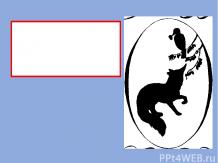

















180546 180545 180544 180543 180542 180541 180540 180539 180538 180537 180536 180535 180534 180533 180532 180531 180530 180529 180528 180527 180526 180525 180524 180523 180522 180521 180520 180519 180518 180517 180516 180515 180514 180513 180512 180511 180510 180509 180508 180507 180506 180505 180504 180503 180502 180501 180500 180499 180498 180497 180496 180495